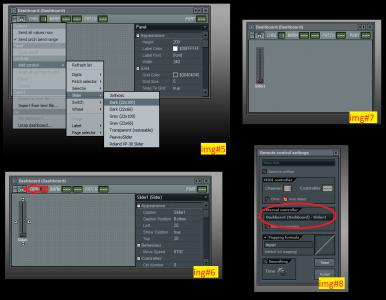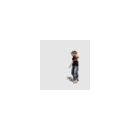Yo he leido 3 veces y no lo he entendido. ¿Puedes explicarlo de otro modo? Gracias.

1
En caso de que el plugin no tenga la opción de modificar el pitch, el unico modo es hacerlo por los ajustes dell canal (channel settings) pero este no supera los -200 cents ni los +200 cents disponibles!
Mi pregunta:
Hay alguna forma de aumentar el rago de ese pitch, es decir poder superar esos -200 y +200 cents, sin tener que modificar el pitch general del proyecto?

ah! creo que ya te he entendido.... voy a hacer una prueva y te cuento ok?XD
¿que tal se te dan las matemáticas? lo pregunto porque seguramente mi solución vaya por ahí... y dependiendo de eso te lo explicaré de una forma u otra.

Bueno intentaré explicarlo lo más simple posible.
FL Studio, a diferencia de otros DAW, ofrece la posibilidad de jugar con las matemáticas para aplicar transformaciones en las funciones de transferencia in-out de los fadders o perillas. Me explicaré más claramente, y para ello usaré el ejemplo que planteas, respondiendo así directamente a tu duda:
MUY IMPORTANTE: estoy presuponiendo que tienes un controlador midi externo como ahora un teclado el cual tiene un knob elástico que retorna a la posición central cuando lo sueltas. Sino es así, añadiré una segunda respuesta para explicarte como hacerlo sin un controlador midi externo.
img#1) Vamos a la perilla del pitch de nuestro canal de instrumento. En mi caso he usado el plugin 3xOsc del mismo FL pero vale para cualquier plugin. Clic derecho, y seleccionamos link to controller.
img#2) Inicialmente, y por defecto, el control del pitch está asociado al knob elástico del teclado midi (físico). Además encontramos la fórmula con la palabra " Input ". Eso significa que Output = Input, es decir, la salida tiene el mismo valor que tiene la entrada.
img#3) Vamos a jugar un poco. Introducimos la fórmula siguiente: " 2*(Input-0.5) + 0.5 " y observamos que aumentamos la pendiente de la diagonal que teniamos anteriormente. Concretamente, tiene el doble (2*) de pendiente. Eso nos permite augmentar el rango a 2, al doble. Así pues, si antes alcanzábamos un rango de -200 a +200 cents, ahora nuestro rango será de -400 a +400 cents.
img#4) Supongamos que queremos alcanzar un rango que pueda oscilar entre las dos octavas adyacentes. Es decir que si tocamos un C5 (Do de la quinta octava) podamos desplazarnos hasta el C4 o hasta el C6. Ello implica que necesitamos un rango de -1200 a +1200 cents, lo cual es 6 veces mayor al rango que inicialmente teniamos (-200 a+200 cents). Es por eso que si tecleamos la fórmula " 6*(input-0.5) + 0.5 " obtendremos el resultado esperado.
Si el rango que requieres no es ninguno de los anteriores, prueba a cambiar el 2 o el 6, por otros numeros enteros. Si no lo consigues, dime el rango concreto que necesitas y te responderé nuevamente con la fórmula explícita para tu proposito.
Esto es solo en principio, pero aquí puedes ver la gran cantidad de posibilidades que ofrece el editor "Mapping formula". Hay algunas funciones predefinidas, (Flechita al lado del título mapping formula), pero ninguna se adecua a tu proposito para augmentar el rango del pitch. No obstante pueden servirte para otros propositos. Yo animo a todo el mundo a usar esta opción que ofrece FL, que aunque muy escondida, nos dá una gran versatilidad.
Si más adelante necesitas usar el mapping fórmula para otro proposito pero desconoces qué fórmula utilizar, no dudes en preguntarme, a través de un nuevo post, hilo, o mensaje privado.
Supongo que he podido solucionar tu problema. Si algo no ha quedado suficientemente claro agradeceria que lo preguntaras, intentaré explicarlo de otro modo si es preciso.
Saludos!
Archivos adjuntos (
loguéate para descargar)

ups! los datos adjuntos anteriores no son relativos a lo que comento, perdon!

Perdi el hilo, hace dias recien me comentaste me funciono ahora no recuerdo como hacerlo e he intentado pero no he podido, un vídeo no seria una mala ayuda!

No entiendo, como que perdiste el hilo?

No se si primero tengo que aumentar el rango y despues simular el controlador en deshboard o al revez!

Lo primero crea el automation clip eh! y luego modificas su rango (haciendo todo eso de las formulas y tal). Sino no lo va a cojer. Tampoco entiendo que error te da.